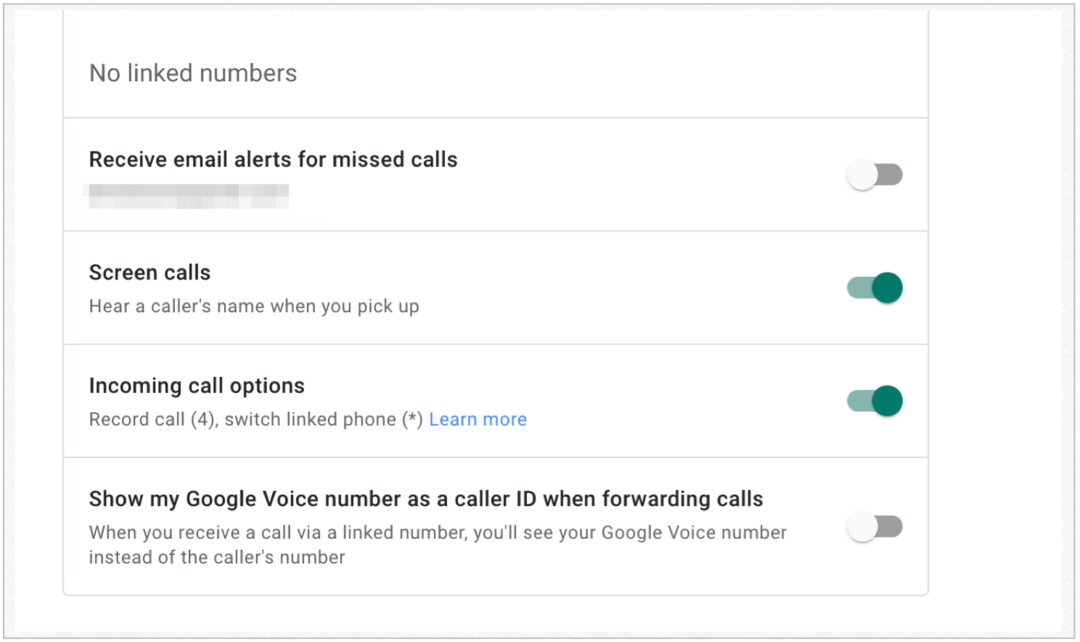विंडोज 10 लॉक स्क्रीन विज्ञापन कैसे बंद करें
माइक्रोसॉफ्ट विंडोज 10 / / March 17, 2020
पिछला नवीनीकरण

हमने आपको प्रारंभ मेनू में सुझाए गए एप्लिकेशन विज्ञापनों को बंद करने का तरीका दिखाया, लेकिन एक और जगह जो आपको मिली है वह है लॉक स्क्रीन। यहाँ उन्हें बंद करने का तरीका बताया गया है।
जबकि विंडोज 10 एक नि: शुल्क उन्नयन है, वहाँ कुछ कष्टप्रद "विज्ञापन" हैं जिन्हें आपने देखा होगा। उदाहरण के लिए, जब आप स्टार्ट मेन्यू खोलते हैं, तो आपको सुझाए गए ऐप्स के लिए एक सेक्शन दिखाई देगा, जो वास्तव में विंडोज़ स्टोर में मौजूद ऐप्स के विज्ञापन हैं।
हमने आपको दिखाया प्रारंभ मेनू में सुझाए गए एप्लिकेशन विज्ञापनों को कैसे बंद करें, लेकिन आपको इन "सुझावों" को खोजने के लिए एक और स्थान लॉक स्क्रीन पर है। यहां बताया गया है कि कैसे ऑप्ट-आउट करें और उन्हें बंद करें।
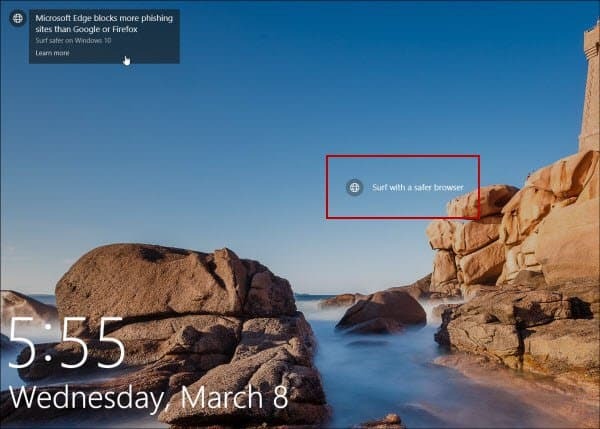
Microsoft Edge और अन्य MS उत्पादों के विज्ञापन लॉक स्क्रीन पर प्रदर्शित होते हैं।
विंडोज 10 लॉक स्क्रीन विज्ञापन बंद करें
उन्हें सिर बंद करने के लिए सेटिंग्स> निजीकरण> लॉक स्क्रीन. सुनिश्चित करें कि आपकी पृष्ठभूमि सेट है चित्र या स्लाइड शो. अगर यह आपके पास है स्पॉटलाइट के लिए सेटविज्ञापनों को बंद करने का विकल्प नहीं दिखा।
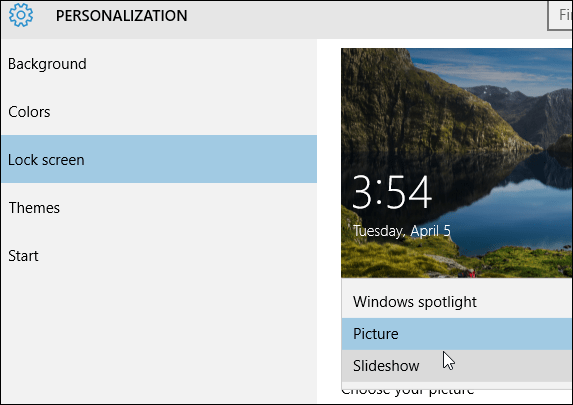
फिर नीचे स्क्रॉल करें और बंद करें अपने लॉक स्क्रीन पर मज़ेदार तथ्य, टिप्स, ट्रिक्स आदि प्राप्त करें.
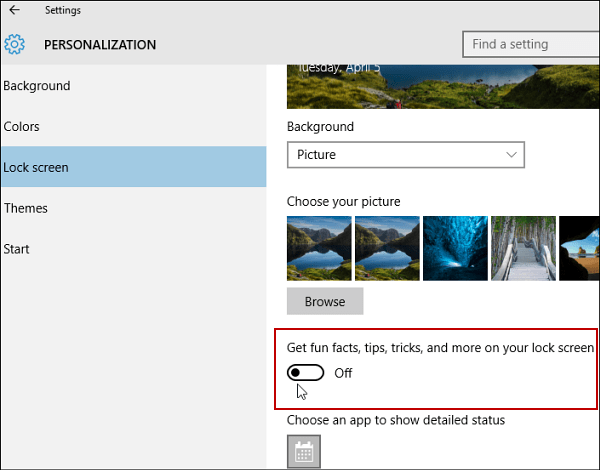
अपने अनुभव में, मैं हर समय विज्ञापन नहीं देखता हूँ लेकिन अवसर पर करता हूँ। यदि आप लॉक स्क्रीन के माध्यम से जल्दी से चलते हैं या आप हैं, तो बहुत से लोग उन्हें याद कर सकते हैं इसे निष्क्रिय कर दिया. लेकिन, यदि आप सुझाए गए विज्ञापनों को देखने के प्रशंसक नहीं हैं, तो यह अच्छा है कि उन्हें बंद कर दिया जाए।
अन्य विंडोज 10 स्थानों में विज्ञापन बंद करें
Microsoft विंडोज 10 में विज्ञापनों के साथ बहुत अधिक उदार हो रहा है और मुझे नहीं लगता कि यह बहुत बेहतर हो रहा है। सभी विज्ञापनों को बंद करने के लिए सबसे बड़ी समस्या एक बटन नहीं है।
हमारे लेख में प्रारंभ मेनू से विज्ञापनों से छुटकारा पाने का तरीका सुनिश्चित करें: विंडोज 10 को कैसे चालू करें मेनू मीनू एप विज्ञापन को बंद करें.
फ़ाइल एक्सप्लोरर में विज्ञापन भी दिखाई देने लगे हैं। उन लेखों से छुटकारा पाने के लिए हमारा लेख देखें: विंडोज 10 फ़ाइल एक्सप्लोरर में प्रदर्शित होने से सुझाए गए विज्ञापनों को रोकें.